Om du upplever hack i programutmatningen är det dags att kontrollera prestandamonitorn för renderingspipelinen för att ta reda på vad som händer. För att komma åt prestandamonitorpanelen i mimoLive klickar du på prestandamätaren i Statusdisplay högst upp i mimoLive-dokumentet eller väljer Fönster > Renderingsprestanda Monitor från huvudmenyn.
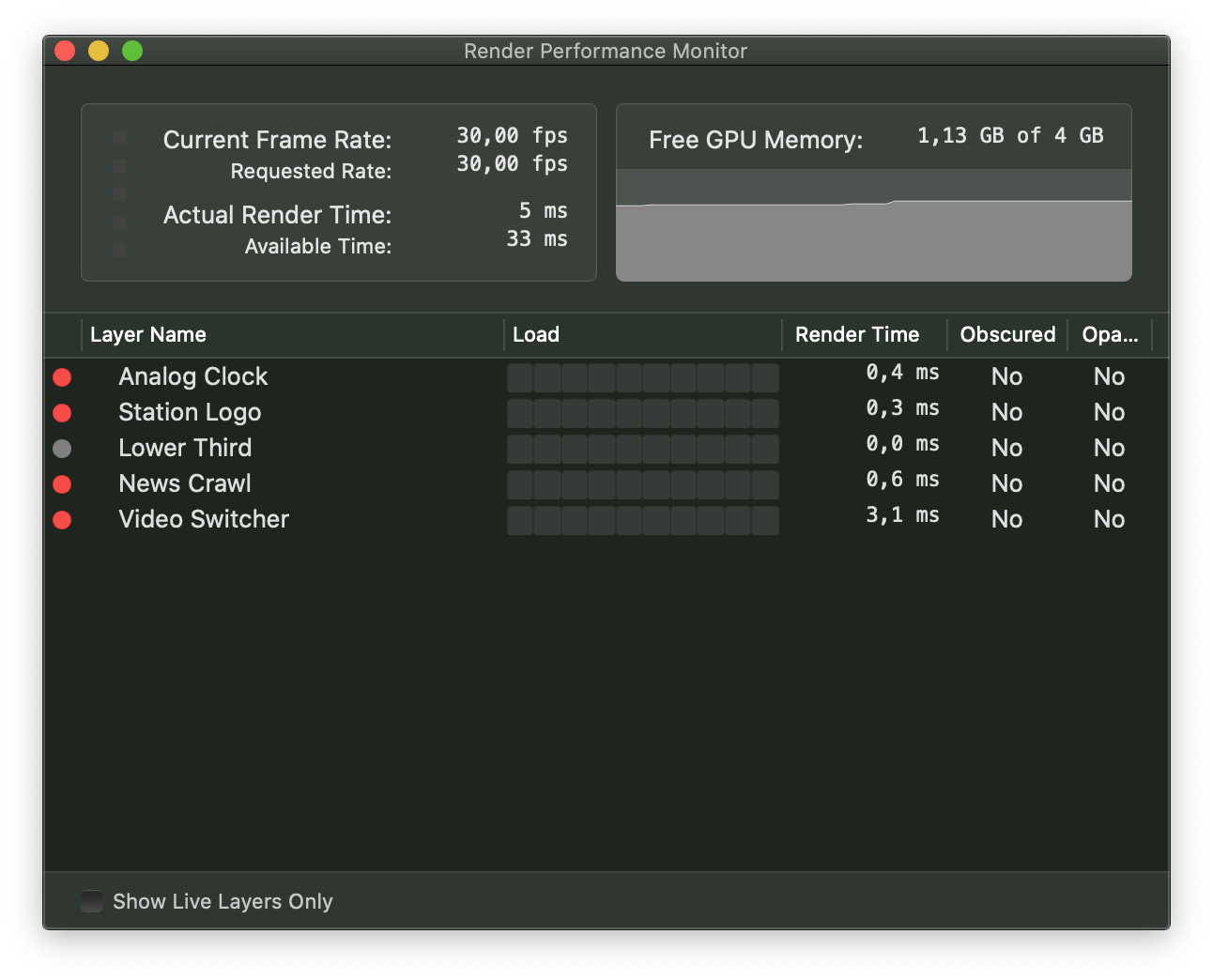
Render Performance Monitor består av tre sektioner:
- Övergripande prestationsmätare:
Mätaren i det övre vänstra hörnet visar prestandan för renderingspipelinen. Om den är helt grå fungerar allt normalt. Om den blir röd tar renderingspipelinen mer tid på sig för att rendera en videoram (mätaren Faktisk renderingstid) än ramens varaktighet (den Tillgänglig tid). Detta innebär att mimoLive tappar bildrutor och att Aktuell bildfrekvens är lägre än Begärd ränta värde.
- GPU-minnesövervakning:
GPU-minnet är viktigt för mimoLives prestanda. Om GPU-minnesförbrukningen är hög måste systemet lägga ut minne till CPU:ns RAM-minne, vilket kan minska den totala renderingsprestandan. Observera: I den nuvarande Mac-hårdvaran används minnet som CPU-RAM såväl som GPU-RAM, så det kan hända att skärmen inte kan visa det totala tillgängliga RAM-minnet alls.
- Layer Performance Meter:
Nedan finns en lista över alla lager som för närvarande används i ditt dokument. Till vänster visar en indikator om ett visst lager för närvarande är levande (röd punkt).
The Last kolumnen visar hur mycket prestanda varje lager förbrukar, vilket hjälper dig att identifiera lager som kan orsaka stuttering. Du kan sedan inaktivera dessa lager i lagerstapeln.
The Rendering av tid kolumnen visar den genomsnittliga renderingstiden för varje lager.
The Fördunklad flagga härrör från skiktets Ogenomskinlig och används främst för felsökning under utvecklingen av lagret.
Om du har ett stort antal lager i din lagerstapel kan du aktivera alternativet Show Live Layers Only längst ned i listan över lager. På så sätt kan du fokusera på de lager som för närvarande är live.